Wie man eine Facebook-Story erstellt

Facebook-Geschichten machen viel Spaß. Hier erfahren Sie, wie Sie eine Story auf Ihrem Android-Gerät und Computer erstellen können.

Google Playground ist bereits berühmt für seine AR-Sticker und ist eine besondere Funktion für Ihr Telefon, die keine Augmented Reality verwendet, aber auch das Fotografieren spannender macht. Diese Ergänzung könnte einer Ihrer Lieblings-Avengers, Live-Emojis oder einfach nur ein Möbelstück im Wohnzimmer sein, das Sie kaufen möchten. Verstanden, nein?
Was ist, wenn Sie eine Kamera in den leeren Raum des Raumes halten, ein Scheunensofa aus Töpferwaren auswählen und vor dem eigentlichen Kauf platzieren? Ja, das ist sicherlich erstaunlich und bietet einem Benutzer sehr schnell echte Interaktion. Kein Wunder, warum es bereits zu einem Teil des Lebens der Menschen wird.
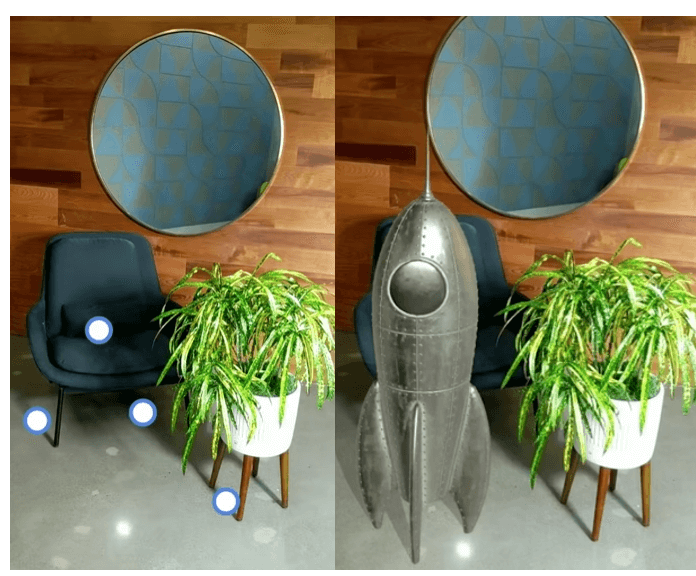
Bildquelle: Google Developers (I/O'19)
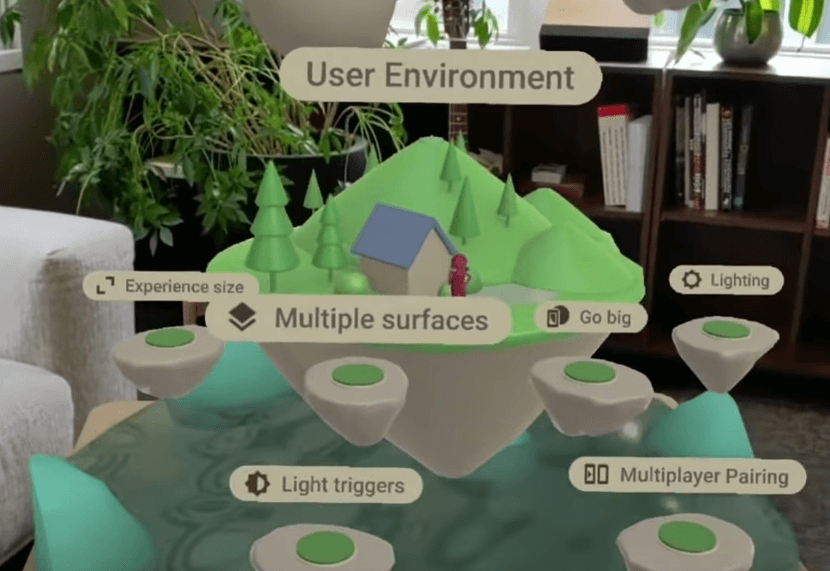
Schnelle Funktionen von ARcore
So installieren Sie Google Playground
1. Unterstützt ARCore Ihr Android?
Nun, Sie müssen sicher sein, dass Ihr Gerät ARCore unterstützt . Und dieser Fall ist nur möglich, wenn Ihr Telefon über Android 9 Pie verfügt.
Wenn Sie nach beliebten Telefonen suchen, die diese Funktion unterstützen, sollten Sie Nexus 5X, LG G6 und höher, LG V30 bis V40, OnePlus 3T und höher, Galaxy S7 bis S9, Galaxy Note 8 und Note 9 und Moto G5S Plus und höher in Betracht ziehen.
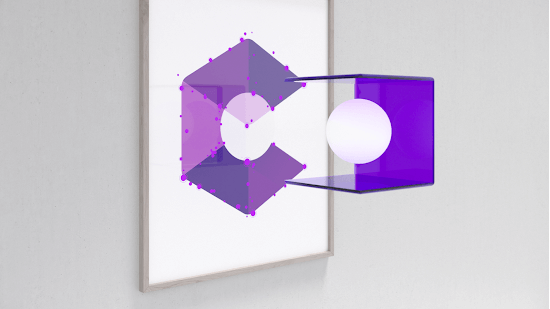
Wenn Sie sich der Kompatibilität Ihres Telefons mit der App sicher sind, installieren Sie ARCore von Google.
Um dasselbe zu tun, wenden Sie sich an den Google Play Store und tippen Sie auf ARCore von Google, das absolut kostenlos ist. Warten Sie, bis es heruntergeladen wird und wir sind bereit, den nächsten Schritt zu machen.
2. Laden Sie den Google Kamera-Port herunter
Um Ihren Fotos spannende AR-Sticker und andere Lieblingscharaktere hinzuzufügen, kann dieser Schritt nicht übersprungen werden. Diese Schnittstelle ist jedoch weder im Google Play Store verfügbar noch vorinstalliert, Sie müssen sie über einen anderen Port-Hub öffnen.
Denken Sie daran, dass keine andere Kamera-App von Drittanbietern bei der Synchronisierung mit Google Playground hilft. Sie können sich jedoch glücklich schätzen, wenn das Gerät bereits seit dem Kauf den Google Camera Port unterstützt.
Lesen Sie auch:-
11 beste Augmented Reality-Apps für Android Augmented Reality-Apps sind wunderbare Werkzeuge, um eine neue Welt durch die Linse Ihres Mobilgeräts zu erleben. Mit der Weiterentwicklung von ARCore...
3. Laden Sie Google Playground herunter
Ja, es ist sicherlich an der Zeit, all diese Lieblingscharaktere endlich auf Ihr Telefon zu bringen und der Google Playground-Port bringt sie alle. Laden Sie dazu die APK herunter und machen Sie sich bereit, Spaß zu haben. Es wird wie jedes andere APK installiert, es sind keine zusätzlichen Anstrengungen erforderlich.
Extra-Tipp : Wenn Sie über den Browser herunterladen, ziehen Sie die Benachrichtigung herunter und gewähren Sie den Zugriff. Die App installiert sich von selbst und drücke einfach auf Fertig.
Falls die Datei bereits heruntergeladen wurde und Sie sie in der Benachrichtigung nicht finden können, suchen Sie sie im Dateimanager. Von hier aus neu installieren!
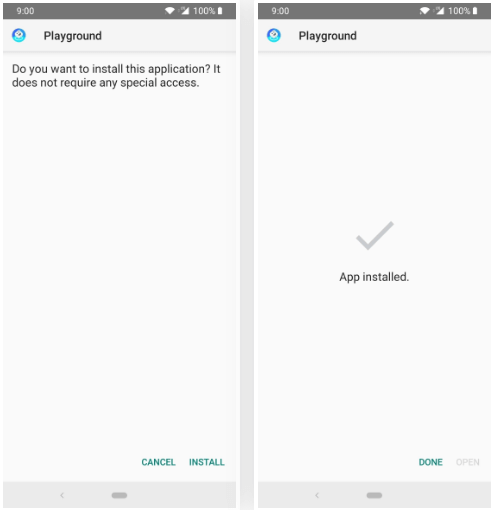
4. Richten Sie Ihren 'Spielplatz' mit der Google-Kamera ein
Nun, da alles eingerichtet ist, beginnen wir damit, wie Sie mit verschiedenen AR-Stickern oder Charakteren in den Bildern spielen können.
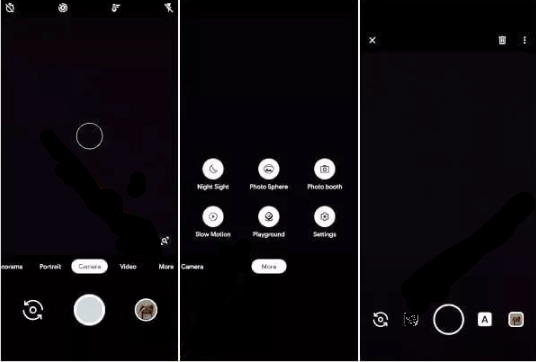
5. Experimentieren und klicken
Nehmen Sie Ihre Kamera mit in die Zone, fügen Sie verschiedene Funktionen wie einen Drachen, Iron Man oder Hulk hinzu. Zu den neuesten Features gehören auch die Platzierung verschiedener realer Objekte, die ebenfalls vermessen und angepasst werden können, das Einstellen von Navigationskarten oder die einfache Synchronisierung mit vielen anderen Apps.
Die Ausgabe wäre so real, dass es schwierig wird, zwischen real und virtuell zu unterscheiden, wenn man Details, Lichter und Schatten berücksichtigt. Sehen Sie sich unten einige Beispiele an.
Bildquelle: Gadgethacks & Google
6. Nach der Aufnahme das Rauschen entfernen und Effekte hinzufügen
Wir wissen nie, ob die aufgenommenen Bilder aufgrund von unnötigem Rauschen, Licht oder Kameraproblemen immer noch nicht die erforderliche Qualität aufweisen. Um die Qualität aufrecht zu erhalten, reduzieren Sie das Rauschen mit NoiseReducer Pro auf Ihrem Android-Gerät.
Und falls Sie diese Bilder auf Ihrem Mac aufnehmen und separat verbessern möchten, ist der HDR-Effekt ein leistungsstarkes Mac-Tool, das sehr intelligent und effektiv ist.
Ende gut, alles gut
Sehen Sie den Unterschied mit eigenen Augen mit ARCore und Google Playground, während Sie die Objekte nach Ihren Wünschen platzieren. Setze verschiedene Flugzeuge und erkunde jeden Tag neue Dinge. Es ist für jeden etwas dabei und für jeden Ort müssen Sie diese schönen Details genießen.
Facebook-Geschichten machen viel Spaß. Hier erfahren Sie, wie Sie eine Story auf Ihrem Android-Gerät und Computer erstellen können.
Erfahren Sie, wie Sie nervige automatisch abspielende Videos in Google Chrome und Mozilla Firefox mit diesem Tutorial deaktivieren.
Lösen Sie ein Problem, bei dem das Samsung Galaxy Tab S8 auf einem schwarzen Bildschirm feststeckt und sich nicht einschalten lässt.
Möchten Sie E-Mail-Konten auf Ihrem Fire-Tablet hinzufügen oder entfernen? Unser umfassender Leitfaden führt Sie Schritt für Schritt durch den Prozess und macht es schnell und einfach, Ihre E-Mail-Konten auf Ihrem Lieblingsgerät zu verwalten. Verpassen Sie nicht dieses unverzichtbare Tutorial!
Ein Tutorial, das zwei Lösungen zeigt, wie Sie dauerhaft verhindern können, dass Apps beim Start auf Ihrem Android-Gerät gestartet werden.
Dieses Tutorial zeigt Ihnen, wie Sie eine SMS von einem Android-Gerät mit der Google Nachrichten-App weiterleiten.
Haben Sie ein Amazon Fire und möchten Google Chrome darauf installieren? Erfahren Sie, wie Sie Google Chrome über eine APK-Datei auf Kindle-Geräten installieren können.
So aktivieren oder deaktivieren Sie die Rechtschreibprüfung in Android OS.
Erfahren Sie verschiedene Methoden, um Apps auf dem Amazon Fire Tablet herunterzuladen und zu installieren, indem Sie diesem mühelosen und schrittweisen Leitfaden folgen!
Als Samsung seine neue Reihe von Flaggschiff-Tablets vorstellte, gab es viel Aufregung. Das Galaxy Tab S9 und S9+ bieten nicht nur die erwarteten Upgrade







